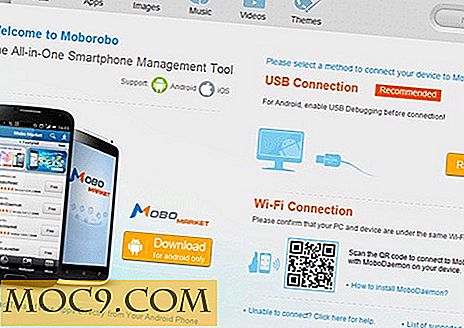Как да деактивирате стартовия екран в
Начален екран е нова функция, въведена в Microsoft Office 2013. Началният екран е много подобен на началния екран на Windows 8 с голям интерфейс с плочки. Новият стартов екран е интелигентно изработен от Microsoft. Лентата отляво показва най-скоро отворените документи, а десният панел показва различни формати и шаблони на документа, които са налице за създаване на нов документ. Това продължава за всяко приложение в Microsoft Office 2013.
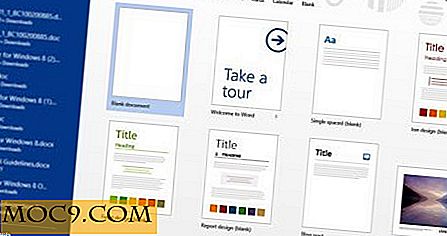
Подобно на началния екран на Windows 8, стартовият екран на Office 2013 също получи смесен отговор. Някои хора харесват това, докато други искат старото оформление, защото се чувстват комфортно със стария от години. За тези, които не искат нов екран за стартиране, има няколко начина да деактивирате стартовия екран в Microsoft Office 2013.
Деактивиране на началния екран чрез инструмента за персонализиране на Office (OCT)
Инструментът за персонализиране на Microsoft Office (OCT) е чудесно средство за персонализиране на всеки аспект на Office чрез редактора на групови правила. Това е основно набор от шаблони за групови правила, които могат да бъдат инсталирани, за да персонализирате инсталацията на Office чрез групови правила.
1. Изтеглете инструмента за персонализиране на Office. Пуснете го и ще извлече всички файлове в посочената папка.
2. Отидете в папката ADMX и копирайте всички файлове с разширението ADMX в следната папка: C: \ Windows \ PolicyDefinitions
3. В папката ADMX ще имате папки, посочени на всеки език на Office 2013. Понастоящем трябва да отидете в папката с езика на Office 2013, която да копирате всички ADML файлове в същата папка в C: \ Windows \ PolicyDefinitions. Например имам инсталацията на Office 2013 в САЩ, затова копирах всички ADML файлове в папката en-US в C: \ Windows \ PolicyDefinitions \ en-US.

4. Сега отворете редактора за групови правила, като отворите "Run -> gpedit.msc"
5. Отидете на "Потребителска конфигурация -> Административни шаблони". Можете да видите, че всички приложения на Office 2013 са изброени тук. Те преди това не бяха налице.

6. Можете да разширите всяко приложение на Microsoft Office и да отидете в неговата подраздела "Разни".

7. В десния прозорец отворете "Деактивиране на екрана за стартиране на Office". Къде е името на приложението. Например, искам да забраните стартовия екран на Excel 2013. Ще трябва да отворите опцията "Деактивиране на екрана за стартиране на Office за Excel" в десния панел.
8. В следващия прозорец ще има три опции. "Неконфигуриран" е по подразбиране, което означава, че поведението на приложението ще бъде по подразбиране, което доставчикът е задал по време на доставката. В действителност означава, че това правило ще бъде активирано. Правилото е да забраните началния екран на конкретното приложение на Office. Деактивирано означава, че приложението на Office ще започне с началния екран, дори ако е ръчно деактивирано от някъде другаде.

9. Това ще стартира Excel директно в новата работна книга, вместо да отваря началния екран.
Деактивирайте началния екран, използвайки системния регистър на Windows
Горният метод е добър за деактивиране на началния екран за отделни приложения на Office. Ако искате да деактивирате началния екран за всички приложения на Office едновременно, можете да използвате описания по-долу метод на регистър.
1. Отидете на "Run (WinKey + R) -> regedit". Това ще отвори редактора на системния регистър.
2. Отидете на следния ключ на системния регистър:
Microsoft \ Office \ 15.0 \ Common \ General HKEY_CURRENT_USER \ Software \
3. В десния панел създайте нов елемент, наречен "DisableBootToOfficeStart" (без кавичките), ако все още не съществува. Това е елемент DWORD. Неговата стойност трябва да бъде настроена на "1", ако искате да деактивирате началния екран на всички приложения на Office 2013 и "0", ако искате да активирате началния екран за всички приложения.

Ако искате да деактивирате началния екран на конкретно приложение на Office, използвайки системния регистър, можете да отидете на клавиша Опции на съответното приложение на Office. Например, ако го направя за Excel, пътят ще бъде:
HKEY_CURRENT_USER \ Software \ Microsoft \ Office \ 15.0 \ Excel \ Options
След като отидем на този ключ, ще трябва да следваме стъпка 3 отново.

Други начини да се отървете от началния екран
Техниките, обсъдени по-горе, са доста технически и не са подходящи за човек, който просто иска да се отърве от началния екран възможно най-скоро. Ето два по-ранни начина, по които можете да деактивирате началния екран, без да напускате приложенията на Office.
Магическият ключ Escape
Когато стартирате всяко приложение на Office, трябва само да натиснете клавиша Esc, за да започнете да използвате приложението Office по традиционен начин. Натискането на клавиша Esc ще ви отведе до празен документ, където можете да започнете да пишете.
Деактивирайте началния екран, като използвате опциите на програмата
Можете също така да деактивирате началния екран на отделните приложения на Office, като отворите програмата и отидете в "Файл меню -> Опции -> Общи" и отметнете "Показване на началния екран при стартиране на приложението". Това ще деактивира началния екран за тази конкретна програма.

За тези от вас, които искат да деактивират стартовия екран в Microsoft Office 2013, въпреки че е доста добра, можете да използвате някоя от четирите гореизброени техники, за да го направите. Лично предпочитам да запазя началния екран включен и да използвам клавиша Esc, за да започна да работим върху празния документ, когато пожелая.
Какви са вашите мисли за новия екран за стартиране на Office?